1.[インターネットオプション]を表示する
![[ツール]をクリックして[インターネットオプション]を選択](/contents/004/img/img20070913124600013027.jpg)
2.[タブブラウズの設定]を表示する
![1[全般]が選択されていることを確認,2[タブ]の[設定]をクリック,[インターネットオプション]が表示された](/contents/004/img/img20070913124636098940.jpg)
3.[タブブラウズの設定]を変更する
![1[常に新しいタブでポップアップを開く]をクリック,2[OK]をクリック,3[インターネットオプション]に戻ったら[OK]をクリック,ポップアップウィンドウをタブで開く設定に変更された,[タブブラウズの設定]が表示された](/contents/004/img/img20070913124906058823.jpg)
4.ポップアップブロックの設定を変更する
![1[ツール]をクリック,2[ポップアップブロック]の[ポップアップブロックの設定]をクリック](/contents/004/img/img20070918175231013915.jpg)
5.livedoor Readerのポップアップを許可する
![1[許可するWebサイトのアドレス]に「http://reader.livedoor.com/」と入力,2[追加]をクリック,3[閉じる]をクリック,livedoor Readerのポップアップを許可する設定に変更された,ここまでの操作は、一度設定すれば再度操作する必要はない,途中まで入力すれば候補が表示され、候補をクリックすることで入力できる,[ポップアップブロックの設定]が表示された](/contents/004/img/img20070913125317017408.jpg)
記事を新しいタブで表示してまとめ読みする
1.記事にピンを付ける
![フィードの内容を表示しておく,記事の右上にある[ピン]をクリック](/contents/004/img/img20070913125338084043.jpg)
2.ピンを付けた記事を確認する
![ヘッダー部分にある[ピン]にピンを付けた記事の件数が表示された,同様に操作して、ほかの記事にもピンを付けておく,記事の背景色がピンクになった](/contents/004/img/img20070918175528079400.jpg)
3.ピンを付けた記事を新しいタブで表示する
![1 ヘッダー部分にある[ピン]にマウスポインタを合わせる,2 ヘッダー部分にある[ピン]をクリック,ピンを付けた記事の見出しが一覧表示された,[クリア]をクリックすると、すべての記事からピンをはずせる](/contents/004/img/img20070913130417037301.jpg)
4.新しいタブで表示した記事を確認する
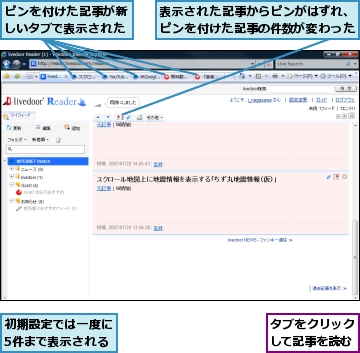
[ヒント]ピン+タブブラウズで効率のよいまとめ読みができる
livedoor Readerのピンは、記事のまとめ読みを効率化する機能です。記事の見出しや本文を見ながら、全文を読みたい記事にピンを付けていき、livedoor Readerでのチェックが終わったところで元記事をまとめて開けば、最小限のウィンドウ操作で記事を選別できるようになります。さらに、Internet Explorer 7のタブブラウズ機能を活用すれば、ウィンドウの切り替えそのものも不要に(タブの切り替えだけに)なり、記事を読む作業もスピーディーに、気持ちよく行えるようになります。
[ヒント]タブブラウズ機能がないブラウザではリスト出力機能を使おう
Internet Explorer 6など、タブブラウズ機能がないブラウザでは、ピンを付けた記事がすべて新しいウィンドウで表示されます。多くのウィンドウが開いてしまうのが嫌な場合は、ヘッダー部分の[ピン]にマウスポインタを合わせて[リスト出力]をクリックしましょう。新しいウィンドウが1つだけ開き、ピンを付けた記事のリストが表示されるので、このウィンドウを使って元記事をたどっていくことができます。
[ヒント]まとめ読みできる時間に合わせてピンから開く件数を変更しよう
画面右上の[設定変更]をクリックすると、[livedoor Readerの設定]が表示されます。ここで[ピンの設定]をクリックして、[一度に開くウィンドウの数]を変更すると、ヘッダー部分にある[ピン]をクリックしたときに表示する記事の件数を設定できます。表示された記事からはピンがはずれてしまうので、まとまった時間で一気に読みたい場合は大きい数を、細切れの時間の中で少しずつ読みたい場合は小さい数を設定しましょう。




